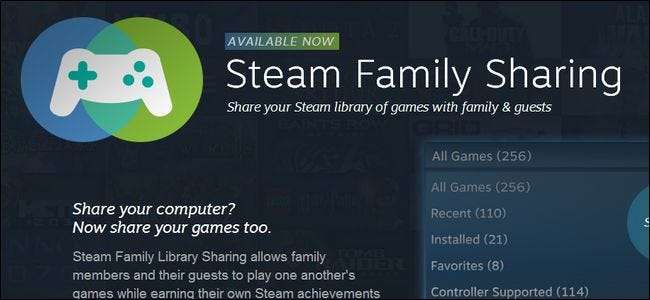
Μετά από μήνες σε beta, η Valve κυκλοφόρησε τελικά το Steam Family Sharing για όλους. Διαβάστε παρακάτω καθώς σας δείχνουμε πώς μπορείτε να μοιραστείτε τη βιβλιοθήκη παιχνιδιών σας με φίλους και συγγενείς (και να επισημάνετε μερικούς από τους περιορισμούς του συστήματος στη διαδικασία).
Τι είναι η κοινή χρήση οικογένειας Steam;
Το Steam Family Sharing είναι μια νέα δυνατότητα στο δίκτυο / πελάτης διανομής παιχνιδιών Steam της Valve που σας επιτρέπει να μοιράζεστε την προσωπική σας βιβλιοθήκη παιχνιδιών (τα παιχνίδια που έχετε κατεβάσει / αγοράσει από την υπηρεσία Steam) με φίλους και συγγενείς.
ΣΧΕΤΙΖΟΜΑΙ ΜΕ: Πώς να ενεργοποιήσετε τις επιλογές οικογένειας (γνωστός και ως γονικός έλεγχος) στον πελάτη Steam
Υπήρχε μεγάλη σύγχυση σχετικά με το τι ακριβώς συνέβαινε κατά τη διάρκεια της δοκιμής beta και, μετά τη δημόσια κυκλοφορία, εξακολουθεί να υπάρχει μεγάλη σύγχυση για το τι ακριβώς κάνει το Family Sharing. Πρώτον, ας ξεκαθαρίσουμε τις μεγαλύτερες παρανοήσεις. Το Steam Family Sharing δεν σας επιτρέπει να αγοράσετε ένα αντίγραφο ενός παιχνιδιού και, στη συνέχεια, να το μοιραστείτε με όλους τους φίλους σας. Για παράδειγμα, δεν μπορείτε να αγοράσετε ένα αντίγραφο του Left 4 Dead και, στη συνέχεια, να το μοιραστείτε με όλους τους φίλους σας για ένα σχεδόν δωρεάν πάρτι LAN. Επίσης, το Steam Family Sharing είναι μια εντελώς ξεχωριστή οντότητα από Επιλογές οικογένειας Steam (Η έκδοση γονικών ελέγχων του Steam).
Τι μπορείτε λοιπόν να κάνετε με το Steam Family Sharing; Μπορείτε να μοιραστείτε τη βιβλιοθήκη σας, συνολικά, με έως και 5 άλλους λογαριασμούς Steam και έως και 10 συσκευές εξουσιοδοτημένες στο δίκτυο Steam. Γιατί θα θέλατε να το κάνετε αυτό; Σε αντίθεση με το να αφήσετε τον συγκάτοικο, τον σύζυγο ή το παιδί σας να καθίσει και να παίξει στον υπολογιστή σας (ή χρησιμοποιώντας τον λογαριασμό σας στον υπολογιστή του), το Steam Family Sharing επιτρέπει στον άλλο χρήστη να διατηρήσει την πρόσβαση στα δικά του παιχνίδια, ενώ αποκτά τη δυνατότητα να παίζει και το δικό σας όπως διατηρούν το δικό τους σύνολο επιτευγμάτων Steam.
Το σύστημα δεν είναι χωρίς περιορισμούς, ωστόσο. Πρέπει να μοιραστείτε ολόκληρη τη βιβλιοθήκη σας (δεν μπορείτε να μοιραστείτε ένα παιχνίδι ή ένα σύνολο παιχνιδιών). Μόνο μία συσκευή ή χρήστης μπορεί να έχει πρόσβαση στη βιβλιοθήκη ταυτόχρονα. Ο κάτοχος του λογαριασμού έχει πάντα προτίμηση, αλλά αυτό σημαίνει ότι αν μοιράζεστε τον λογαριασμό σας με το παιδί σας, μόνο ένας από εσάς μπορεί να χρησιμοποιεί τη βιβλιοθήκη κάθε φορά. Ενώ καταλαβαίνουμε απόλυτα ότι περιορίζουμε τη διπλή πρόσβαση σε μεμονωμένα παιχνίδια, είναι πραγματικά ανόητο ότι ο μπαμπάς δεν μπορεί να παίξει Skyrim στο κρησφύγετο ενώ ο junior παίζει Portal στον φορητό του υπολογιστή. Κατά τη διάρκεια της δοκιμής beta, θα μπορούσατε να παρακάμψετε αυτόν τον περιορισμό ορίζοντας έναν από τους πελάτες Steam σε λειτουργία εκτός σύνδεσης, αλλά η ασφάλεια σε αυτό ήταν αυστηρότερη πριν από τη δημόσια κυκλοφορία και το ένα διαδικτυακό κόλπο εκτός σύνδεσης δεν λειτουργεί πλέον.
Το άλλο παράξενο είναι ότι οι επιλογές οικογένειας και η κοινή χρήση οικογένειας δεν παίζουν ωραία μαζί. Μπορείτε να εφαρμόσετε μόνο τους περιορισμούς παιχνιδιού ανά παιχνίδι που διατίθενται στις επιλογές οικογένειας σε παιχνίδια που ανήκουν σε αυτόν τον λογαριασμό. δεν υπάρχει τρόπος εφαρμογής περιορισμών στα παιχνίδια που διατίθενται μέσω του συστήματος Family Sharing. Δεδομένου ότι το Family Sharing μοιράζεται ολόκληρη τη βιβλιοθήκη με όλα ή καθόλου τρόπο, είναι προβληματικό να μην μπορείτε να χρησιμοποιήσετε τους γονικούς ελέγχους που βρίσκονται στις επιλογές Family για να κλειδώσετε ακατάλληλα παιχνίδια που παρέχονται από το Family Sharing
Ας ελπίσουμε ότι η Valve έρχεται με μια λύση που μπορεί να προστατεύσει και τους δύο εκδότες παιχνιδιών, ενώ επιτρέπει την πιο πρακτική κοινή χρήση παιχνιδιών στην οικογένεια.
Ενεργοποίηση της κοινής χρήσης οικογένειας Steam
Η ρύθμιση του Steam Family Sharing είναι εύκολη, αν και ελαφρώς αντιδιαισθητική. Για να ρυθμίσετε την κοινή χρήση, πρέπει να έχετε πρόσβαση και στους δύο υπολογιστές στην οποία θα έχετε πρόσβαση στην κοινόχρηστη βιβλιοθήκη, καθώς και στον λογαριασμό του χρήστη με τον οποίο θα μοιραστείτε (δεν χρειάζεστε τον κωδικό πρόσβασής τους, αλλά τους χρειάζεστε εκεί για να συνδεθείτε στην υπηρεσία Steam). Και πάλι, για έμφαση, εσείς πρέπει να είστε στον υπολογιστή του δευτερεύοντος χρήστη, όχι στον δικό σας .
Καθίστε στον υπολογιστή στον οποίο θέλετε να εξουσιοδοτήσετε τον άλλο χρήστη. Πριν ξεκινήσετε τη διαδικασία κοινής χρήσης, ξεκινήστε το πρόγραμμα-πελάτη Steam και ζητήστε από τον χρήστη που θα μοιραστείτε τη βιβλιοθήκη σας να συνδεθεί στο Steam τουλάχιστον μία φορά. (Αυτό το βήμα διασφαλίζει ότι το όνομα χρήστη τους αναφέρεται ως πιθανή επιλογή μετοχής). Αφού ο άλλος χρήστης συνδεθεί και αποσυνδεθεί, ήρθε η ώρα να συνδεθείτε στον πελάτη Steam χρησιμοποιώντας τα διαπιστευτήρια σύνδεσης του λογαριασμού (πιθανώς δικός σας) που διαθέτει τα παιχνίδια που θέλετε να μοιραστείτε.
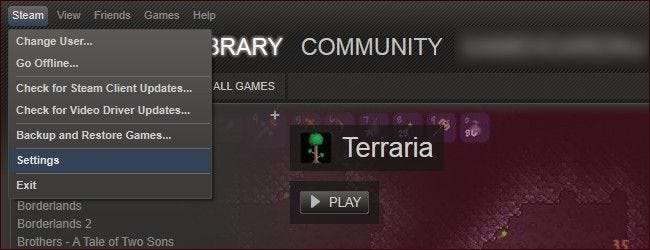
Μόλις συνδεθείτε, μεταβείτε στο Steam -> Ρυθμίσεις. Στο μενού ρυθμίσεων, αναζητήστε την επιλογή Οικογένεια στον αριστερό πίνακα:

Αναζητήστε την ενότητα Κοινή χρήση οικογενειακής βιβλιοθήκης. Θυμηθείτε, το Family View είναι μια εντελώς ξεχωριστή λειτουργία (αλλά μπορείτε διαβάστε τον οδηγό μας για τη ρύθμιση εδώ ).
Στην ενότητα Κοινή χρήση οικογενειακής βιβλιοθήκης, κάντε κλικ στο κουμπί "Εξουσιοδότηση αυτού του υπολογιστή" για να εξουσιοδοτήσετε τον υπολογιστή που χρησιμοποιείτε για πρόσβαση στη βιβλιοθήκη παιχνιδιών σας. Αφού κάνετε κλικ στο κουμπί εξουσιοδότησης, ελέγξτε έως και 5 λογαριασμούς χρηστών από τη λίστα "Εξουσιοδοτημένοι λογαριασμοί" για να τους εξουσιοδοτήσετε να χρησιμοποιούν τη βιβλιοθήκη Steam στον υπολογιστή σας. Όταν τελειώσετε, το πλαίσιο Κοινή χρήση της Οικογενειακής βιβλιοθήκης θα έχει την εξής μορφή:
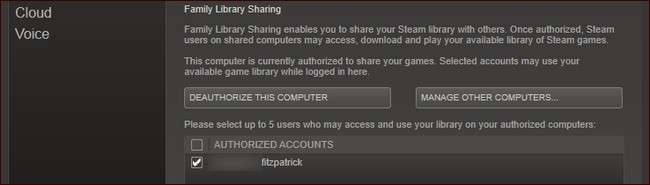
Έγκριση υπολογιστή, έλεγχος λογαριασμού. Κάντε κλικ στο OK για να επιστρέψετε στο κύριο μενού. Μεταβείτε στο Steam -> Αλλαγή χρήστη… για έξοδο από τον κύριο λογαριασμό και στον δευτερεύοντα λογαριασμό που μόλις εξουσιοδοτήσατε με το σύστημα κοινής χρήσης.
Τώρα θα δείτε όχι μόνο τα παιχνίδια που ανήκουν στον δευτερεύοντα λογαριασμό, αλλά και όλα τα παιχνίδια που ανήκουν στον κύριο λογαριασμό (υποδεικνύονται αντίστοιχα από τα "Παιχνίδια μου" και "Παιχνίδια UserAccount"). Ο δευτερεύων κάτοχος λογαριασμού είναι ελεύθερος να παίξει οποιοδήποτε από τα παιχνίδια στον κύριο λογαριασμό σαν να ανήκαν σε αυτούς.
ΣΧΕΤΙΖΟΜΑΙ ΜΕ: Πώς να προσθέσετε παιχνίδια εκτός Steam στο Steam και να εφαρμόσετε προσαρμοσμένα εικονίδια
Η μόνη φορά που θα γίνει εμφανές ότι είναι δανεισμένα παιχνίδια είναι εάν ο κύριος κάτοχος λογαριασμού συνδεθεί στον λογαριασμό του Steam και αρχίσει να παίζει ένα παιχνίδι. Σε αυτό το σημείο θα εμφανιστεί μια μικρή ειδοποίηση στην κάτω δεξιά γωνία σε οποιονδήποτε υπολογιστή χρησιμοποιώντας τον κοινόχρηστο λογαριασμό (εκτός από τον κύριο κάτοχο λογαριασμού, δηλαδή) τους ειδοποιεί ότι ο κύριος κάτοχος λογαριασμού ζητά πρόσβαση στη βιβλιοθήκη και ότι έχουν μερικά λεπτά για να αποθηκεύσετε την πρόοδό τους και να βγείτε.
Πίσω στο κύριο μενού, ο δευτερεύων χρήστης θα δει την ακόλουθη καταχώριση στη θέση της συνηθισμένης επιλογής "Αναπαραγωγή":
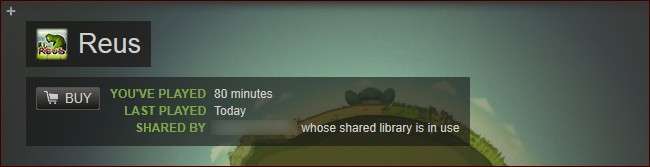
Κάθε φορά που ο κύριος κάτοχος λογαριασμού χρησιμοποιεί τη βιβλιοθήκη του, ο δευτερεύων κάτοχος λογαριασμού θα έχει την επιλογή να αγοράσει το παιχνίδι, ώστε να μπορεί να συνεχίσει να παίζει.
Τέλος, για να αντιστρέψετε ολόκληρη τη διαδικασία και να ανακαλέσετε την πρόσβαση στο σχέδιο κοινής χρήσης βιβλιοθήκης, συνδεθείτε στο λογαριασμό Steam μέσω της πύλης ιστού και μεταβείτε στις Ρυθμίσεις -> Οικογενειακή κοινή χρήση ή (χρησιμοποιώντας τον πελάτη Steam) μεταβείτε στο Steam -> Ρυθμίσεις -> Οικογένεια -> Διαχείριση άλλων υπολογιστών. Θα δείτε μια λίστα με τους υπολογιστές και τους χρήστες που έχετε εξουσιοδοτήσει ως εξής:
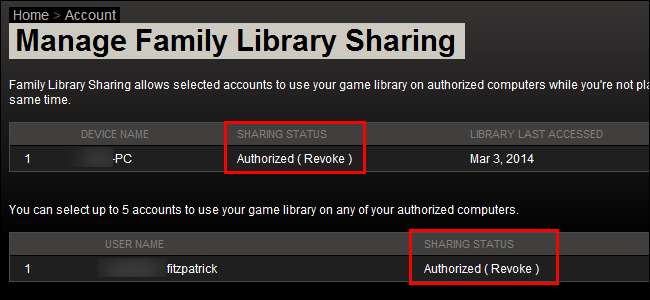
Κάνοντας κλικ στην επιλογή (Ανάκληση) μπορείτε να ανακαλέσετε την κατάσταση εξουσιοδότησης λογαριασμού και την κατάσταση εξουσιοδότησης υπολογιστή.
Για επιπλέον πληροφορίες σχετικά με το σύστημα Family Sharing του Steam, ρίξτε μια ματιά την επίσημη σελίδα και τα φόρουμ συζήτησης χρηστών .







